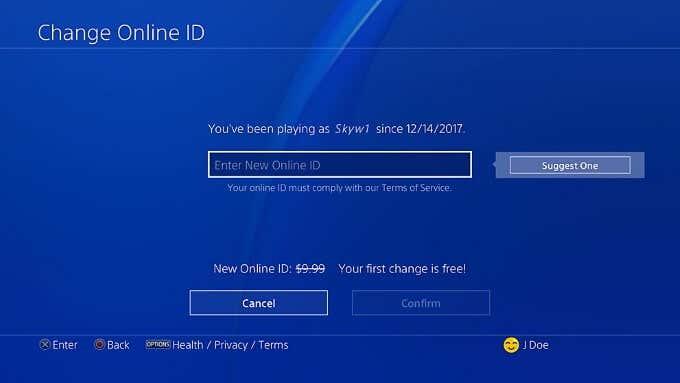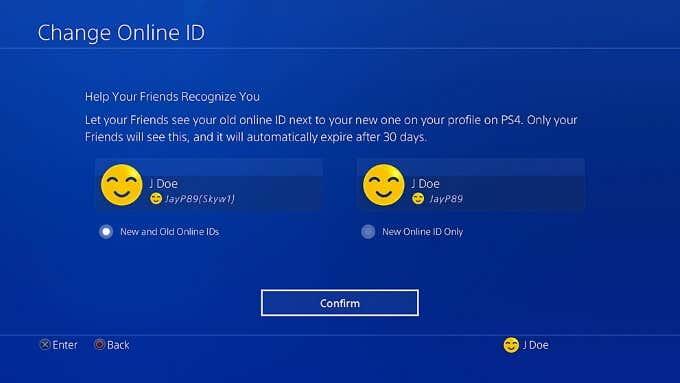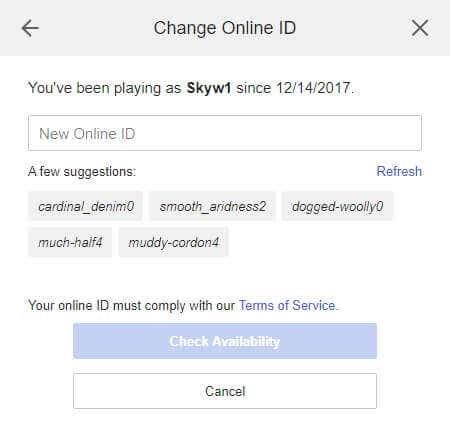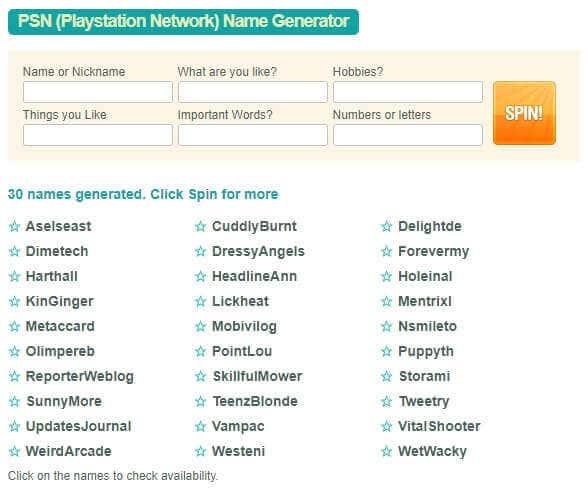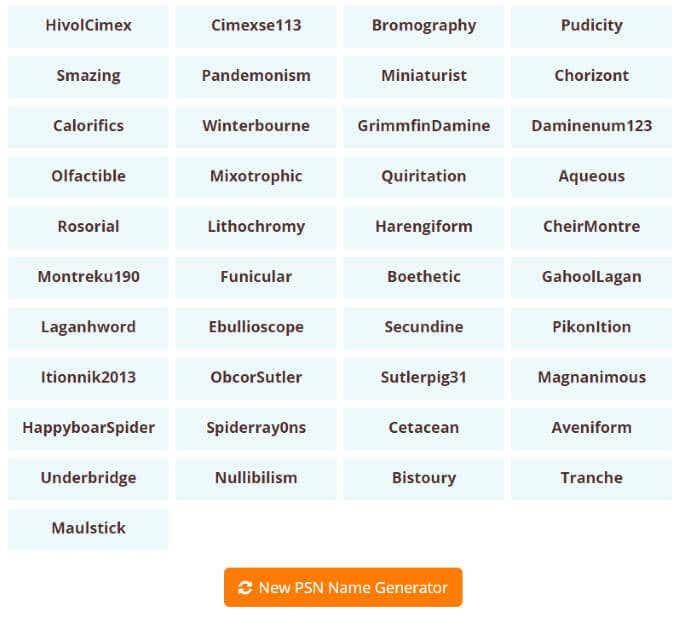2019. aasta aprillis tegi Sony lõpuks midagi, mida ta juba aastaid lubas – lubas mängijatel oma PlayStation Networki võrguteenuses oma kasutajanimesid muuta.
PlayStation Network asutati 2006. aastal ja sellel oli suur mõju Sony kahele suurele konsoolile: PlayStation 3 ja PlayStation Portable. PlayStation Network sisaldab nüüd veebiturgu, mängude ja sotsiaalsete funktsioonide tellimusteenust, filmide voogesitust ja palju muud.

Kõik need piinlikud nimed, mis me lapsepõlves välja mõtlesime, ei pea enam meid igavesti jälgima. Siit saate teada, kuidas oma PSN-nime muuta. Samuti uurime mõnda huvitavat PlayStation Networki kasutajanime generaatorit neile, kes on veidi vähem loomingulised.
Kuidas muuta oma PSN-nime
Saate muuta oma PlayStation Networki kasutajanime üks kord tasuta ja pärast seda kas 9,99 dollari eest, kui te pole PlayStation Plusi liige, või 4,99 dollari eest, kui te pole PlayStation Plusi liige.
Pärast PSN-nime muutmist võidakse teie vana nime soovi korral kuvada teie nime kõrval PS4-s ja veebis 30 päeva jooksul, mis on nähtav ainult teie sõpradele.
Oluline on teada, et kasutajanime muutmine PlayStation Networkis ei ole täiuslik protsess. Kuigi kõik mängud, mis on välja töötatud pärast seda funktsiooni, ühilduvad täielikult ID muudatustega, leiate probleeme paljudes vanemates mängudes. PlayStation 3 ja PlayStation Vita puhul ei toeta mängud ja rakendused seda funktsiooni üldse.
PlayStation 4 mängude loendi, mille ühilduvust selle funktsiooniga on testitud, ja mõned levinumad probleemid, mis võivad teie nime muutmise tõttu tekkida, leiate PlayStationi ametlikult veebisaidilt .
Kui teil on probleeme mänguga, saate naasta oma varasemate nimede juurde, võttes ühendust PlayStationi tugimeeskonnaga .
Kuidas muuta oma PSN-nime PlayStation 4-s
Kui soovite muuta oma PlayStation Networki kasutajanime, kasutades PlayStation 4 konsooli, minge jaotisse Sätted > Kontohaldus > Konto teave > Profiil > Võrgu ID .
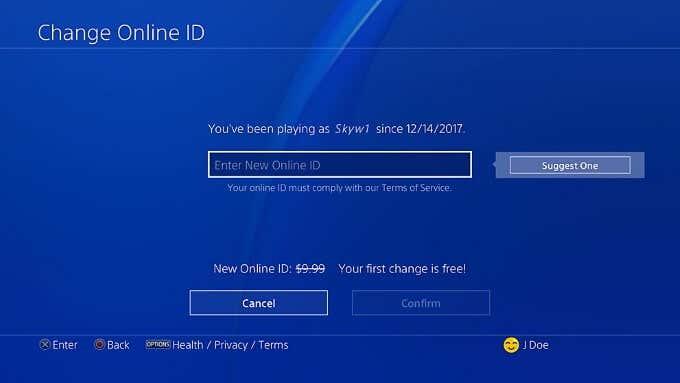
Siin saate sisestada uue ID. Järgmisel ekraanil saate valida, kas soovite kuvada oma vana PlayStation Networki kasutajanime kõrval uue kasutajanime, mis kestab 30 päeva.
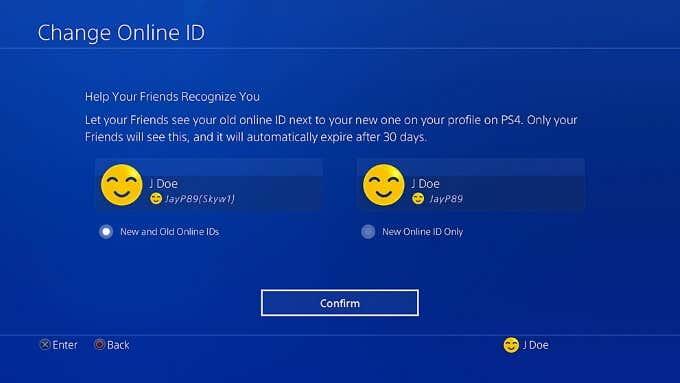
Valiku kinnitamisel küsitakse teilt nõutud summa tasumist, kui te ei muuda oma ID-d esimest korda, või teavitatakse teid, et teie eesnimevahetus on tasuta.
Kui olete lõpetanud, logitakse teid PlayStation Networkist välja ja teil palutakse oma uue kasutajanimega uuesti sisse logida.
Kuidas muuta oma PSN-nime arvutis
PlayStation Networki kasutajanime muutmiseks veebis peate avama Sony veebisaidi jaotise PlayStation Network kontohaldus .
Siin klõpsake vasakpoolsel menüüvalikul PSN-profiil . Sellel lehel on ülemine väli Veebi- ID . Klõpsake sellest paremal asuvat nuppu Redigeeri ja saate oma teavet muuta pärast kahe kinnitusakna nõustumist, mis annavad teavet teie ID muutmise riskide kohta.
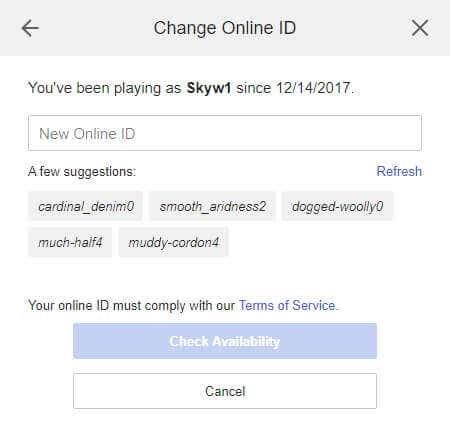
Järgmises aknas saate sisestada oma uue Interneti-ID ja kontrollida selle saadavust (kasutades nuppu Kontrolli saadavust ). Kui olete valinud ühe, mis teile meeldib ja on saadaval, saate selle kinnitada.
Samuti näete, et Sony pakub ülaltoodud ekraanipildil mõnda nimesoovitust, kuid need pole just kõige paremad.
Vaatame mõnda PlayStation Networki kasutajanime generaatorit, mis aitavad teil valida oma uhiuue identiteedi.
Kuidas kasutada PlayStation Networki kasutajanime generaatorit
PSN-i nimegeneraatorid on olnud kasutusel aastakümneid, et inimesed saaksid kiiresti kasutajanime välja mõelda, kui nad on ummikus või kui neil pole aega.
Enamik kasutajanimede generaatoreid on mõeldud konkreetsele nišile või teemale, nagu fantaasia või Sõrmuste isand.
Siiski oleme leidnud mõned kasutajanimede generaatorid, mida reklaamitakse spetsiaalselt PlayStation Networki jaoks. Valisime neist kaks, mis on meie arvates kõige kasulikumad.
SpinXO
SpinXO on parim universaalne PSN-nimegeneraator. See annab teile võimaluse määrata algnimi, huvid, olulised sõnad, lemmiknumbrid või -tähed ja palju muud, mida see kasutab 30 nimega loendi koostamiseks, mille hulgast saate valida. Kui teile need ei meeldi, saate veelgi rohkem keerutada.
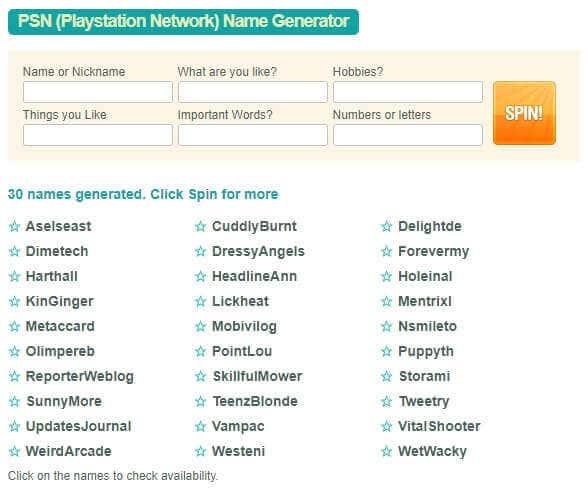
Selle saidi üks toredamaid funktsioone on võimalus klõpsata ükskõik millisel neist nimedest, et näha kohe, kas see on PSN-is (või mitmel muul saidil) saadaval.
CoolGenerator.com
CoolGenerator.com pole nii vastupidav kui SpinXO, kuid see pole tingimata halb. CoolGenerator.com-i PSN-nimegeneraator küsib nime või asja, mis teile meeldib, ja pikkust ning nende põhjal genereerib kasutajanimede loendi. Puhtjuhusliku kasutajanimede loendi loomiseks võite need väljad isegi tühjaks jätta.
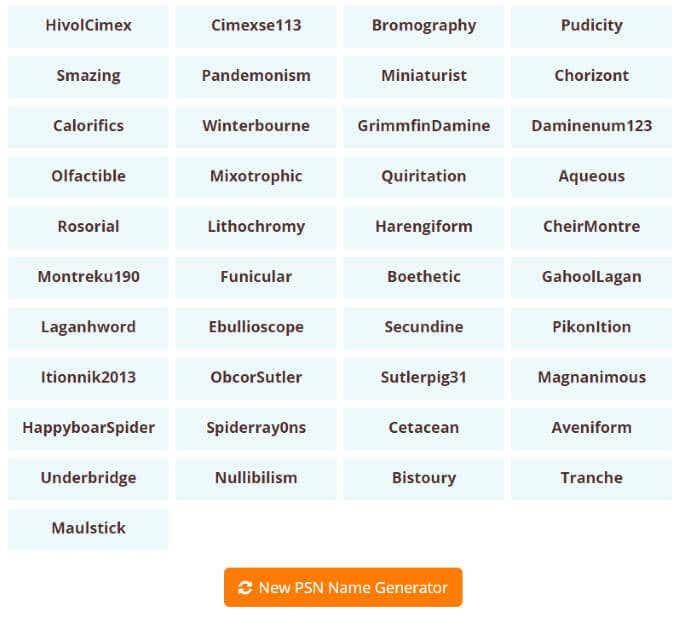
Nagu ülaltoodud nimede loendist näha, vastab see PSN-i kasutajanime muutmise märgi- ja pikkusenõuetele, mistõttu on spetsiaalselt PSN-i jaoks loodud nimegeneraator palju parem kui midagi universaalsemat. CoolGenerator.com teeb selle triki ära, kui arvate, et SpinXO nõuab kasutajalt liiga palju sisendit.
Kui teate muid tähelepanuväärseid PlayStation Networki kasutajanimede generaatoreid, jagage neid meiega allpool olevas kommentaaride jaotises.